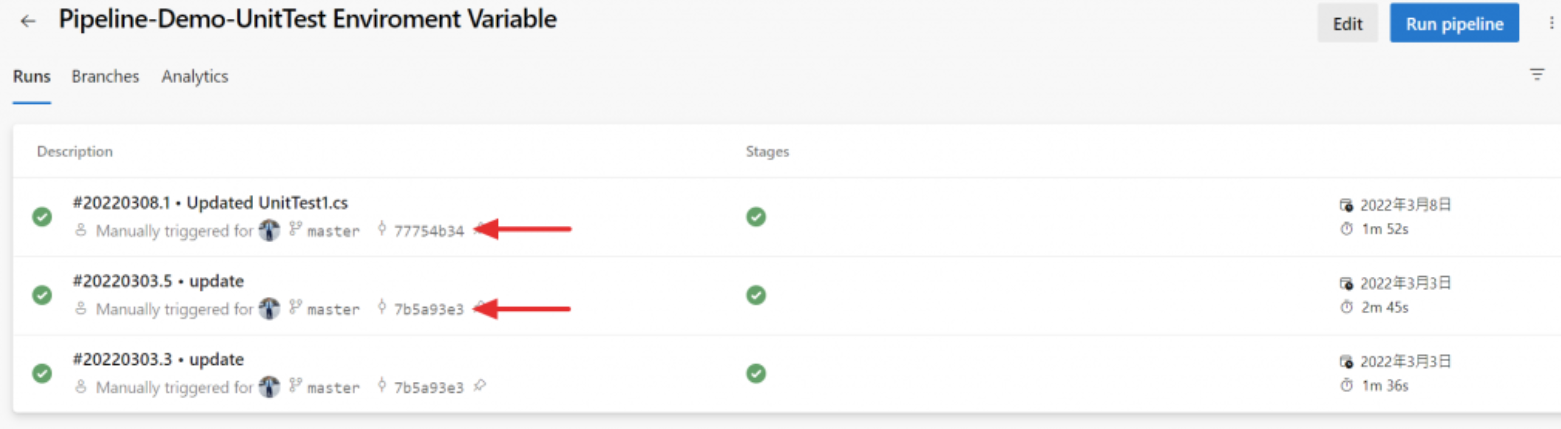前言
身為近年來的開發工程師,你一定有遇過在自己電腦上建置好好的,當推送至 CI 工具時卻出現建置錯誤情況。當新手工程師或沒有建置過持續整合流程經驗的同仁,可能就會感受到壓力並直白地說 “這程式在我的電腦事建置成功的” 或 “我程式碼沒有調整” …等話語。越大組織、分工越細的團隊越容易發生這種事。實際上,查詢 CI Pipeline 發生什麼事情並不是可怕的事情,如同對程式進行測試與偵錯一樣,任何人都可以慢慢地發現問題。透過解決這些問題,工程師會對撰寫程式與系統有更進一步的了解。
本篇文章將分享幾個實用技巧,讓你遇到類似情況時可以快速發現問題並進行排除。
檢視日誌與開啟診斷日誌 (diagnostic logs)
詳細檢視 Azure Pipeline 是一件重要的事情,經驗較匱乏的工程師可能會有找不到或錯誤解讀情況發生,耐著性子解讀錯誤訊息並找到解決方法是很重要的。另外,大多數 CI 工具會提供診斷日誌,詳細列出持續整合過程中所使用的變數與詳細錯誤訊息,可以提供 IT 團隊更多資訊,快速找到根本問題`
建議:不要每次 CI 皆開起診斷日誌,除了在平時產生過多訊息可能變成雜訊,也會造成執行時間較久情況發生
若內容過多難以閱讀,你也可以下載下來透過相關工具快速搜尋與比對
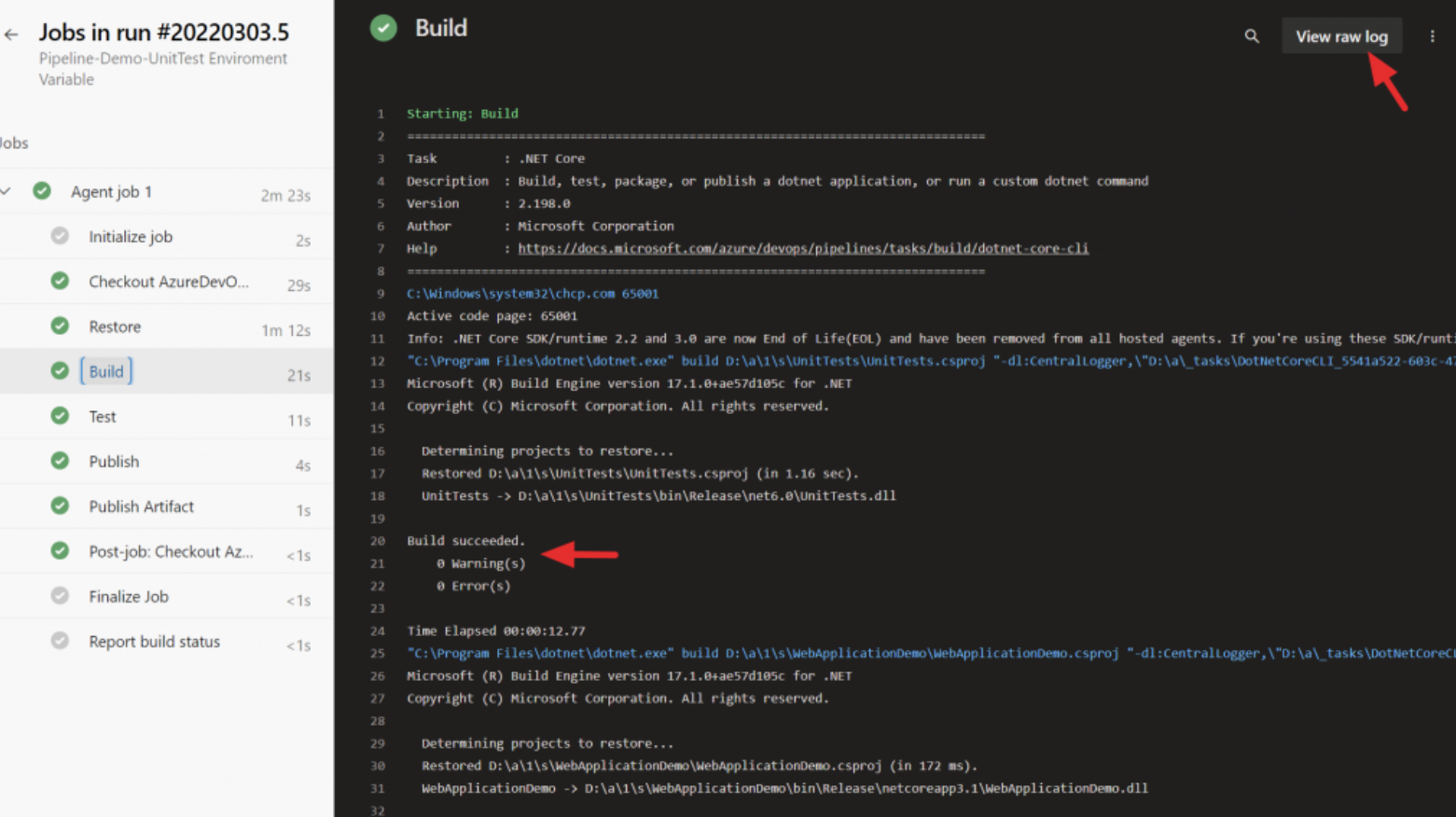
執行 Azure Pipeline 時,可以勾選 enable diagnostic,即會開啟診斷日誌功能
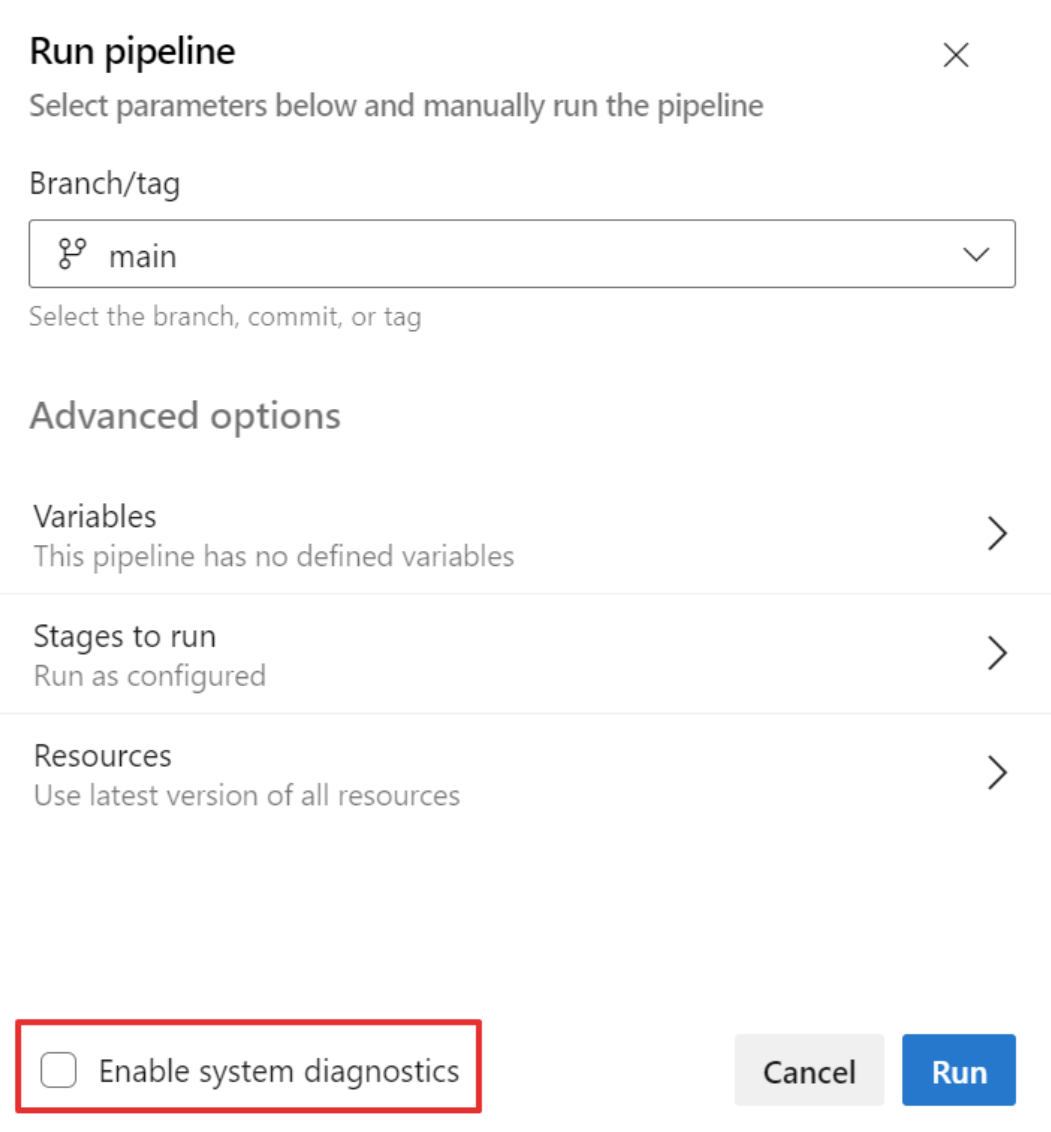
確認本地端電腦是否能重現相同問題
確認開發環境與 Azure Pipelin 是否能夠有接近的設定,以重現相同問題。正常情況下,在自己開發環境上若能重現,處理的成本是最低的。雖然持續整合環境相當複雜 (像是安全掃描或進階的測試),無法完整地在本地環境重現,但透過縮減範圍 (如執行建置或單元測試) 方式嘗試在本地端重現是不錯的方式。
正常情況下, CI 會使用乾淨的環境排除套件相依或開發環境設定導致建置失敗,有些情況是本地電腦的快取或環境設定所造成。清除快取或妥善的環境設定(如 git ignore)可以增加生產力,並避免影響團隊。
找到上一次成功的執行,比對程式碼與 YAML 差異
Azure Pipeline 每次執行皆與版本管理連結,你能清楚知道這次的執行包含了那些修改。當這次建置錯誤發生,重新執行上一次成功 Commit 可以縮小問題範圍 (可以排除 Azure Pipeline 或 Agent 問題),並透過兩次內容差異,更快速發現可能的根本問題。
在執行 Azure Pipeline 時,你可以選擇 Branch 與輸入 Commit ID,藉此方式重現上一次成功的執行。
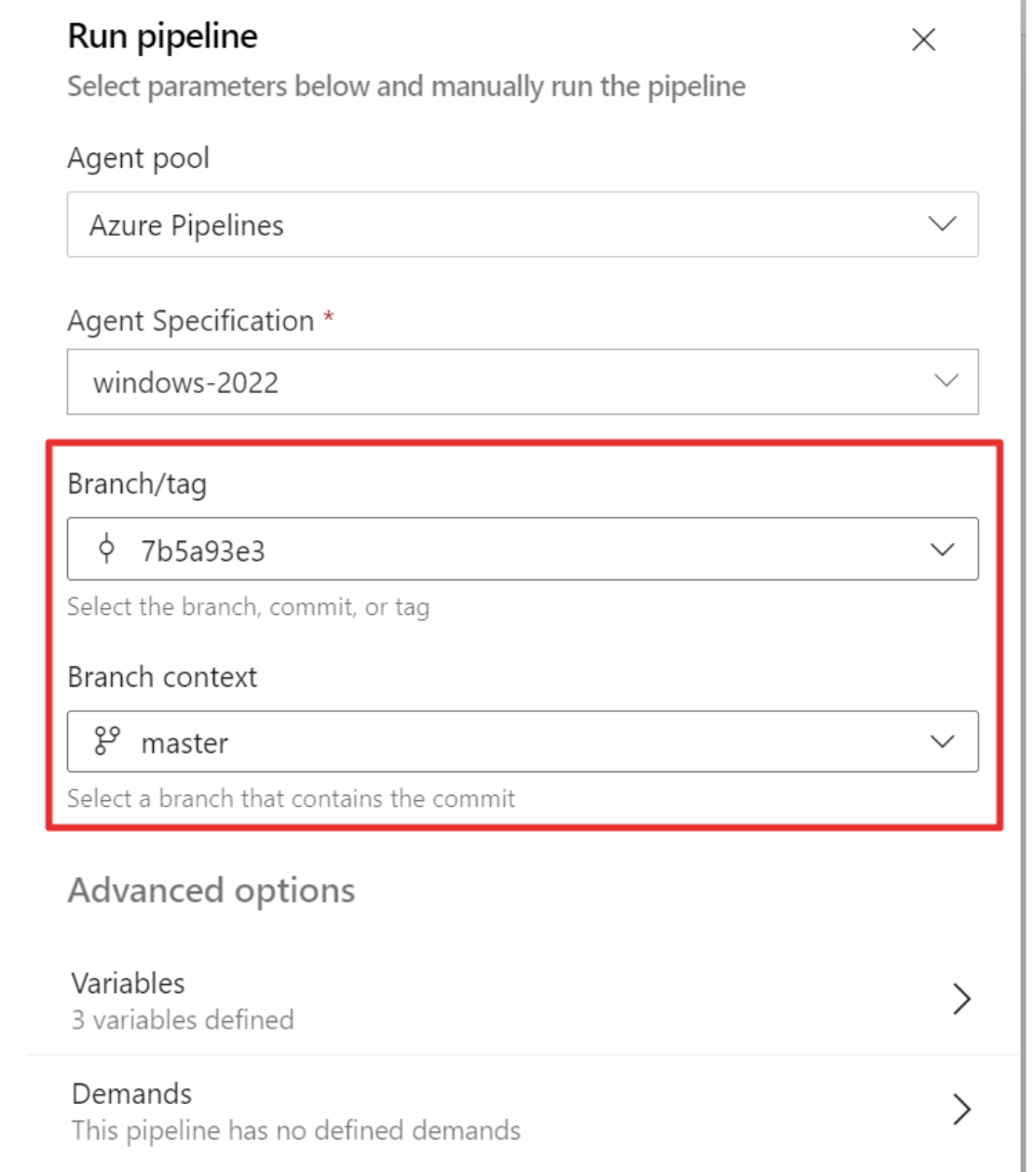
啟用 HTTP Trace
若 Azure Pipeline 執行過程中有 HTTP 請求相關工作,可以啟用內建的 HTTP Trace,列出詳細資訊以確認問題。使用時要注意,可能會列印出敏感資訊,記得偵錯結束後記得關閉。
在 Pipeline YAML 檔案內加入變數 VSTS_AGENT_HTTPTRACE=true 即可。
Windows:
set VSTS_AGENT_HTTPTRACE=true
macOS/Linux:
export VSTS_AGENT_HTTPTRACE=true